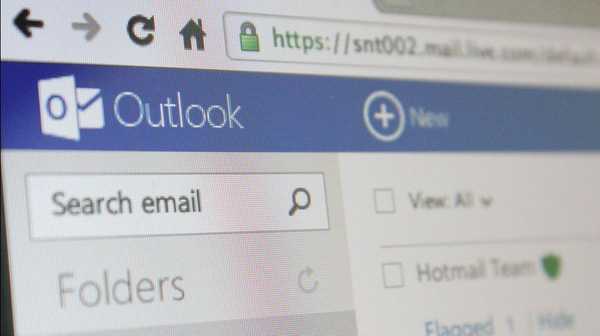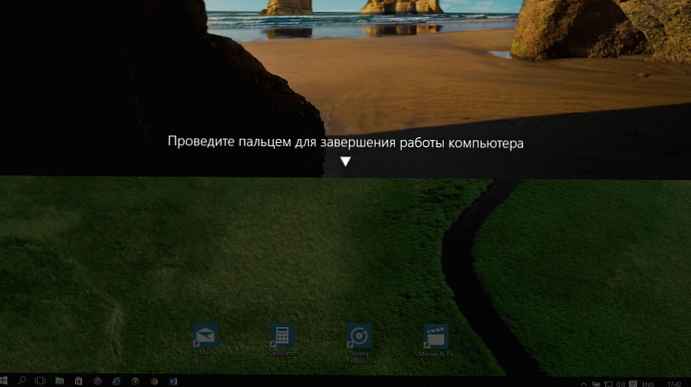Programy zawieszają się w naszym systemie operacyjnym z różnych powodów, rozważymy większość z nich.
Program przestaje reagować na działania użytkownika i nie można go zamknąć, przycisk odpowiedzialny za zamknięcie programu nie działa. Następnie cały komputer zawiesza się, kontynuując w nieskończoność.
- Przede wszystkim spróbujmy znaleźć przyczynę zamrożenia za pomocą skrótu klawiaturowego CTRL + ALT + DEL, to polecenie pozwoli nam przejść do Menedżera zadań bez użycia nieodpowiadającej myszy, następnie karta Aplikacje obok zawieszonego programu jest oznaczona informacją Nie odpowiada, spróbuj zakończyć ten program, kliknij go prawym przyciskiem myszy i wybierz polecenie Usuń zadanie z menu kontekstowego.
- Jeśli zadania nie można usunąć, musisz przejść do zakładki Procesy, kliknąć prawym przyciskiem myszy potrzebny proces i wybrać Zakończ proces, nieco poniżej wszystko jest pokazane na zrzucie ekranu.
- Powiedzmy, że nic się nie dzieje, po prostu musimy ponownie uruchomić w trybie awaryjnym, a jeśli występują ciągłe problemy z tym programem, usuń go, a następnie sprawdź, czy na dysku twardym nie ma pozostałych plików programu powodującego problemy, usuń je również, wyczyść krzaki, czyli rejestr, a następnie uruchom ponownie i zainstaluj program znowu.
- Co robić, gdy problemy się powtarzają? Znajdź wszystkie informacje w Internecie na temat problemów z twoim programem, w każdym razie ktoś napotkał podobne problemy i je rozwiązał. Powiem to tak, jak jest, czasami użytkownicy nie zgadzają się z takimi problemami, na przykład instalują crack do programu, który działa stabilnie, ale w języku angielskim lub pobierają program z nieznanego i niesprawdzonego zasobu pełnego wirusów. Kiedy mój przyjaciel, odwiedzając dziwną stronę, zwrócił uwagę na okno oferujące aktualizację przeglądarki Opera, cóż, kliknął, aby zaktualizować ... A potem wszystko się rozłączyło iw rezultacie musiałem usunąć wirusa z systemu, a następnie ponownie zainstalować samą przeglądarkę.
- Dlatego podczas instalowania dowolnego programu należy zachować ostrożność, aktywność wirusów, jeden z głównych powodów zawieszania się systemu operacyjnego jako całości, regularnie tworzyć kopie zapasowe systemu operacyjnego i sprawdzać komputer pod kątem wirusów.
- Jeśli system operacyjny nie był ponownie instalowany przez długi czas, może on działać z błędami, możesz się ich pozbyć za pomocą bezpłatnego Optymalizatora Windows Ashampoo WinOptimizer.
Uwaga: czasami użytkownik jest bardzo zaskoczony, przechodząc do Menedżera zadań na karcie Procesy i odkrywając tam działające długo usuwane programy, które przy okazji pochłaniają znaczne zasoby systemowe. Dzieje się tak, gdy nie usuwamy całkowicie niepotrzebnych programów. Nie ma programu, ale istnieje proces i wiele takich procesów ma miejsce, nie jest to ostatni powód powodujący zawieszanie się komputera.
Program zawiesza się
Wejdź na oficjalną stronę programu powodującego problemy, być może nowa wersja została wydana i warto ją zainstalować. Wiele programów lub gier może działać niestabilnie, jeśli nie masz zainstalowanego najnowszego pakietu oprogramowania NET Framework lub być może Twój program wymaga 64-bitowego systemu Windows, może być wiele przyczyn dowolnego programu.
Nawiasem mówiąc, niektóre programy działają stabilnie, tylko na partycji systemowej - Dysk (C :).
Wielu użytkowników może zauważyć, że najczęściej trudno jest określić, z którego procesu wisi komputer, pomoże tylko jedna rzecz, jeśli masz dobre pojęcie o procesach i usługach działających w systemie operacyjnym, możesz łatwo określić winowajcę zawieszenia, a jeśli źle, zdecydowanie potrzebujesz asystenta, trochę później przedstawię go tobie, a przy okazji, nie jednego.
- Uwaga: musisz znać najbardziej podstawowe procesy systemu Windows, nie ma ich tak wiele i możesz łatwo sobie z nimi poradzić. Na przykład proces explorer.exe. Po zakończeniu pulpit i pasek zadań znikną, ponieważ proces ten jest powłoką programową systemu Windows XP.
I wreszcie, twoi bezpłatni pomocnicy, w istocie powtarzający menedżera zadań, ale wielokrotnie przewyższający go funkcjonalnością, która wyraźnie pokaże wszystko, co dzieje się na twoim komputerze.
A co najważniejsze, podanie maksymalnej informacji o dowolnym procesie, dokładnie tego, czego potrzebujemy, może przy okazji uniemożliwić lub nie pozwolić na załadowanie i zatrzymać prawie każdy uruchomiony proces.
Na przykład, Menedżer zadań AnVir, spójrz na zdjęcie, to jest okno robocze tego programu, zwracam twoją uwagę na proces svchost.exe, w którym wirusy są często maskowane, powodując zawieszenie się systemu Windows XP, na przykład niesławnego wirusa Kido, który tworzy usługę wykorzystującą prawdziwy Svchost.
Jeśli ten proces zostanie uruchomiony jako użytkownik, pamiętaj, że jest to wirus. Prawdziwy „svchost.exe” działa tylko z SYSTEMU, USŁUGI LOKALNEJ lub USŁUGI SIECIOWEJ.
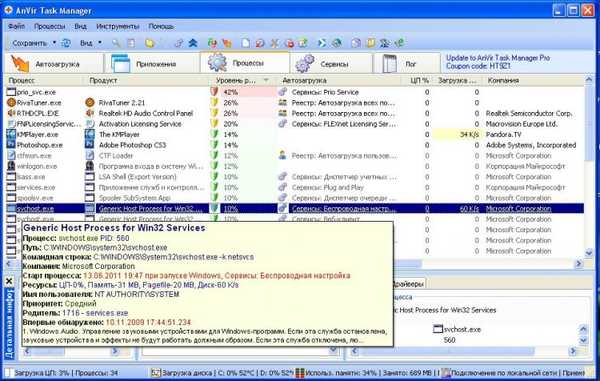
 Istnieje nawet definicja poziomu ryzyka dla programu
Istnieje nawet definicja poziomu ryzyka dla programu 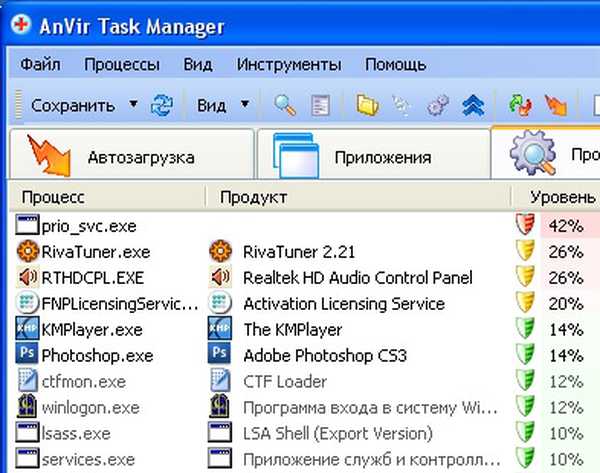
Drugi program AutoRuns Marka Russinowicza ma więcej funkcji niż narzędzie Windows MSConfig.
AutoRuns to monitor superstartowy, ten program pokazuje, kto i do jakiego celu jest skonfigurowany do uruchamiania w początkowej fazie ładowania systemu operacyjnego, jeśli spojrzysz na okno robocze programu i zrozumiesz wszystko, możesz również śledzić miejsce, w którym interesuje Cię aplikacja i wypełnij i tak dalej.
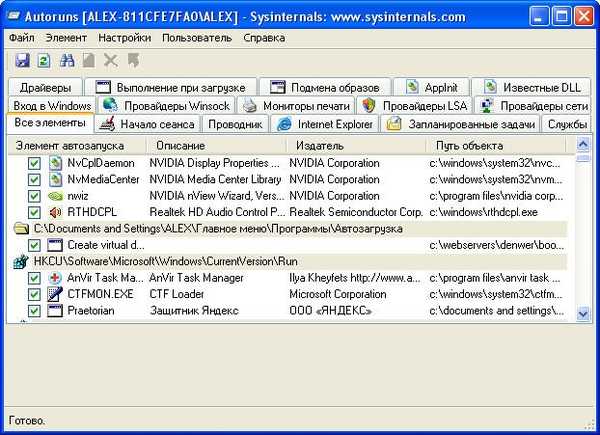 Cóż i ostatni: program Prio, dzięki któremu możesz zapisać priorytet każdego procesu. Prio dodaje przydatne wyskakujące informacje o każdym uruchomionym procesie do okna menedżera zadań: pełna ścieżka do pliku wykonywalnego, nazwa, producent, usługi, usługi systemowe uruchomione w tym procesie. Proces z podpisem cyfrowym zostanie dla Ciebie podświetlony na zielono, czerwony bez podpisu cyfrowego i wiele więcej.
Cóż i ostatni: program Prio, dzięki któremu możesz zapisać priorytet każdego procesu. Prio dodaje przydatne wyskakujące informacje o każdym uruchomionym procesie do okna menedżera zadań: pełna ścieżka do pliku wykonywalnego, nazwa, producent, usługi, usługi systemowe uruchomione w tym procesie. Proces z podpisem cyfrowym zostanie dla Ciebie podświetlony na zielono, czerwony bez podpisu cyfrowego i wiele więcej. 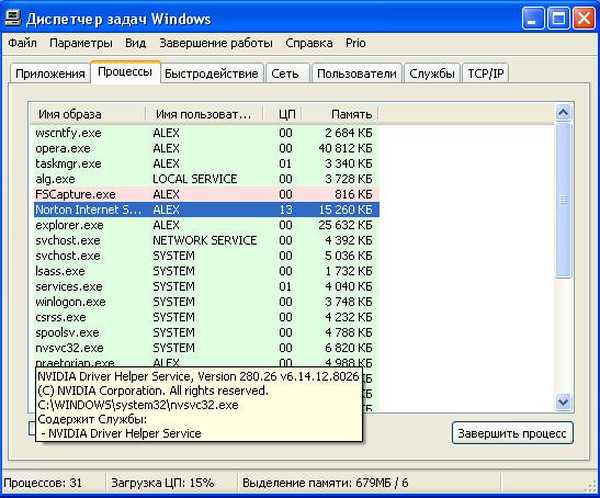
Nie musisz używać wszystkich powyższych programów na raz, studiować je pojedynczo, próbować nauczyć się usług systemu Windows, czyli aplikacji, które są automatycznie uruchamiane przez system operacyjny podczas uruchamiania systemu Windows.
Co możesz przeczytać więcej:
Windows zawiesił się
Komputer zawiesza się
Nie można zainstalować programu
Hamuje dysk twardy
Tagi dla artykułu: Funkcje systemu Programy do czyszczenia i optymalizacji